
Haben Sie aus Versehen oder durch einen Softwarefehler Ihre schönen Fotos und Bilder auf dem iPhone gelöscht? Möchten Sie die verlorenen Fotos vom iPhone zurückbekommen? Sie sind hier richtig. In diesem Artikel stellen wir Ihnen einige Methoden dazu vor, wie Sie iPhone gelöschte Fotos wiederherstellen können.
Haben Sie ein wichtiges Foto auf Ihrem iPhone kürzlich gelöscht, machen Sie sich keine Sorgen. Seit iOS 8 wird in der iPhone-App "Fotos" ein Papierkorb eingebaut. Wenn man seine Bilder unter den "Aufnahmen" löscht, werden diese Bilder lediglich in den Ordner "Zuletzt gelöscht" am iPhone verschoben. Alle Fotos und Bilder im Ordner "Zuletzt gelöscht" werden dort für 30 Tage gespeichert. Dann sind Sie in der Lage, iPhone gelöschte Fotos ohne Backup wiederherzustellen.
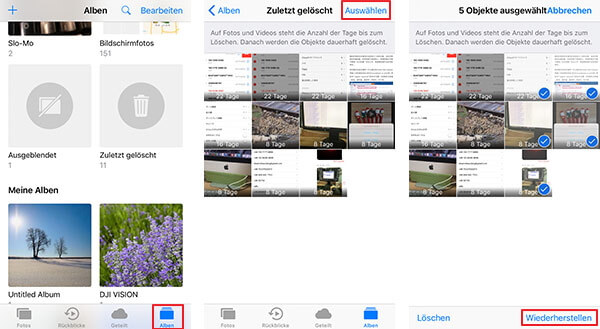
Schritt 1: Gehen Sie zu "Fotos" > "Alben" > "Zuletzt gelöscht".
Schritt 2: Tippen Sie auf "Auswählen" und wählen Sie die Fotos und Bilder aus, die Sie wiederherstellen möchten.
Schritt 3: Klicken Sie auf "Wiederherstellen" und bestätigen Sie den Vorgang per Tipp auf "Fotos wiederherstellen".
Die gelöschten Fotos befinden sich nun wieder in den Aufnahmen. Egal ob Sie iPhone 17, iPhone 16, iPhone 15, iPhone 14, iPhone 13, iPhone 7/6s/6 oder iPhone 5s verwenden, können Sie auf diese Weise die gelöschten Bilder auf iPhone wiederherstellen.
Wenn Sie Ihre Fotos und Bilder vom iPhone auf dem Computer über iTunes gesichert haben, können Sie die gelöschten Fotos aus dem iTunes-Backup wiederherstellen. Sie sollen nicht das ganze Backup aufs iPhone zurückspielen, da die bestehenden Daten bzw. Fotos und Bilder auf dem iPhone gelöscht werden. Hier empfehlen wir Ihnen das Tool Aiseesoft FoneLab iPhone Datenrettung. Diese Software ermöglicht Ihnen, die Inhalte des Backups direkt zu scannen und dann direkt zu extrahieren.
Installieren Sie die Software, und befolgen Sie die Schritte unten, um iPhone gelöschte Fotos aus iTunes-Backup wiederherzustellen.
Schritt 1: Starten Sie die Software und gehen Sie zu "iPhone Datenrettung" > "Aus iTunes-Backup wiederherstellen". Hier finden Sie alle Backups Ihres iPhone, die Sie über iTunes gemacht haben.
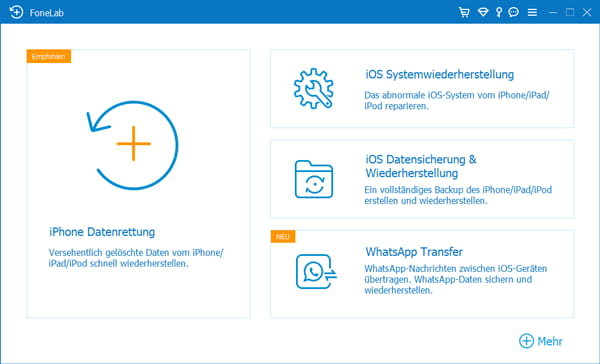
Schritt 2: Wählen Sie ein Backup aus, in dem sich Ihre gelöschten iPhone Fotos möglicherweise befinden. Dann klicken Sie unten rechts auf den Button "Starten". Nun wird FoneLab die Inhalte des iTunes-Backups scannen.

Schritt 3: Wenn dieser Vorgang abgeschlossen ist, werden die gefundenen Fotos in der linken Spalte unter "Aufnahmen", "Fotostream", "Fotogalerie" angezeigt. Klicken Sie darauf und wählen Sie die Fotos und Bilder aus, die Sie aus dem iTunes-Backup wiederherstellen wollen.
Schritt 4: Schließlich klicken Sie unten rechts auf "Wiederherstellen". In wenigen Sekunden können Sie die iPhone gelöschte Fotos wiederherstellen.
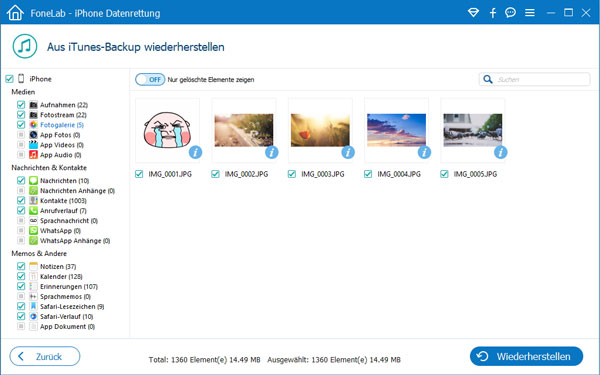
Tipp: Wenn Sie iTunes-Mediathek auf externe Festplatte exportieren möchten, können Sie diesen Artikel lesen.
Wenn Sie auf Ihrem iPhone iCloud-Fotomediathek aktiviert haben, werden möglicherweise die gelöschten Fotos und Bilder vom iPhone schon in iCloud hochgeladen. Sie können direkt auf iCloud Fotos zugreifen und direkt auf dem Computer herunterladen.
Schritt 1: Besuchen Sie die Website iCloud.com und melden Sie sich an.
Schritt 2: Klicken Sie auf "Fotos" > "Zuletzt gelöscht".
Schritt 3: Wählen Sie die Fotos und Bilder aus, die Sie wiederherstellen möchten. Schließlich klicken Sie auf "Wiederherstellen", dann können Sie die iPhone gelöschte Fotos zurückholen.
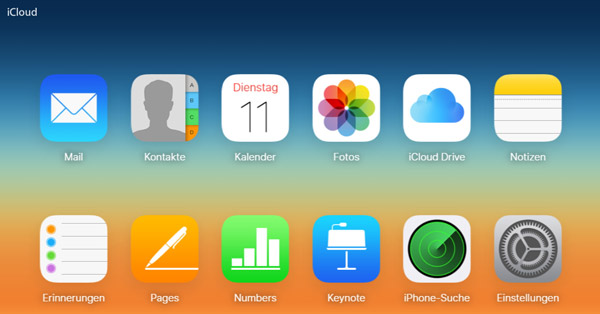
Hinweis: Die in iCloud.com gelöschten und gespeicherten Bilder bleiben nur 30 Tage.
Wenn Sie Ihr iPhone in iCloud gesichert haben, werden Ihre Fotos und Bilder automatisch in einem iCloud-Backup gespeichert. Mit Aiseesoft FoneLab iPhone Datenrettung können Sie iPhone gelöschte Fotos und Bilder aus dem iCloud-Backup wiederherstellen. Gehen Sie bitte wie folgend vor, um iPhone gelöschte Fotos zurückzuholen.
Schritt 1: Öffnen Sie die Software und klicken Sie auf "iPhone Datenrettung" > "Aus iCloud-Backup wiederherstellen". Geben Sie Ihre Apple-ID und das entsprechende Passwort ein, um sich in iCloud einzuloggen. So kann FoneLab auf die Backups in Ihrer iCloud zugreifen.
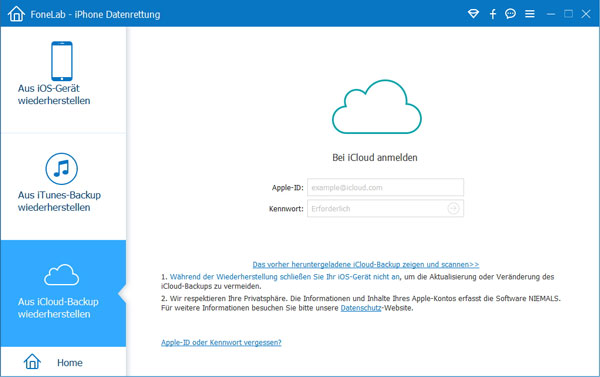
Schritt 2: Nachdem Sie sich bei iCloud erfolgreich angemeldet haben, werden alle iCloud-Backups in der Programmoberfläche aufgelistet. Wählen Sie ein Backup aus, aus dem Sie iPhone gelöschte Bilder wiederherstellen möchten.
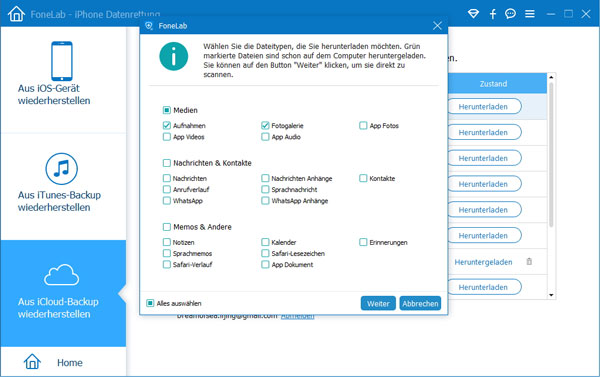
Schritt 3: Klicken Sie anschließend rechts auf "Herunterladen". In dem Popup-Fenster aktivieren Sie das Kästchen von "Aufnahmen" und "Fotogalerie", und klicken Sie auf "Weiter". Jetzt wird FoneLab das iCloud-Backup herunterladen und automatisch scannen.
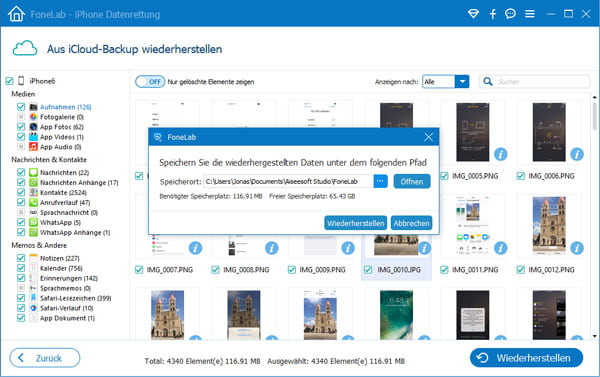
Schritt 4: Nach dem Scannen werden alle Fotos und Bilder angezeigt, die sich in dem iCloud-Backup befinden. Wählen Sie die gewünschten Bilder aus und klicken Sie auf den Button "Wiederherstellen", um iPhone gelöschte Fotos bzw. Bilder aus dem iCloud-Backup wiederherzustellen.
Tipp: Mit dieser Methode können Sie auch iPhone-Kontakte wiederherstellen.
In einigen Fällen ist es möglich, gelöschte Fotos und Bilder direkt aus iPhone ohne Backup wiederherzustellen. Aiseesoft FoneLab iPhone Datenrettung unterstützt alle gängigen iPhone-Modelle wie iPhone 17, iPhone 16, iPhone 15, iPhone 14, iPhone 13, iPhone 12 Pro usw. Es scannt den ganzen iPhone-Speicher und sucht nach den gelöschte Fotos und Bilder. Laden Sie die Software kostenlos herunter, und folgen Sie der kurzen Anleitung unten, um gelöschte Fotos und Bilder direkt aus iPhone wiederherzustellen.
Schritt 1: Starten Sie FoneLab und wählen Sie "iPhone Datenrettung" > "Aus iOS-Gerät wiederherstellen" aus. Schließen Sie Ihr iPhone an den Computer über ein USB-Kabel an. Nun wird FoneLab Ihr iPhone automatisch erkennen und den Namen auf dem Programmoberfläche anzeigen.
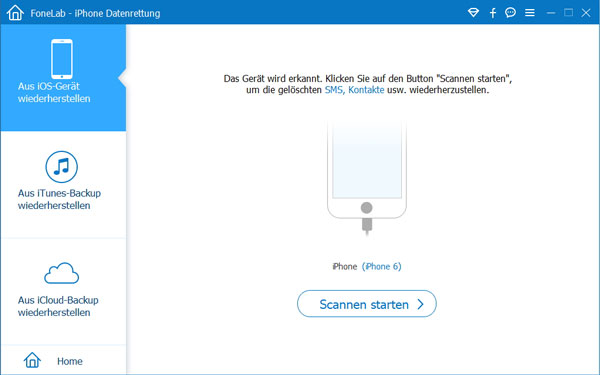
Schritt 2: Klicken Sie auf den Button "Scannen starten". FoneLab wird alle Daten einschließlich Fotos und Bilder auf dem iPhone scannen. Nachdem der Scanvorgang abgeschlossen ist, werden alle iPhone Fotos und Bilder unter Aufnahmen, Fotostream und Fotogalerie angezeigt.
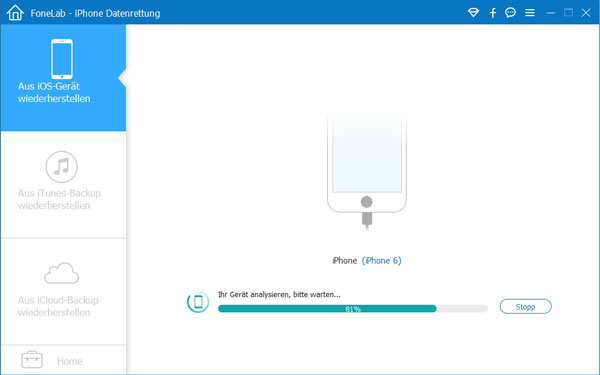
Schritt 3: Doppelklicken klicken Sie auf die Bilder, um sie in voller Größe anzusehen. Wählen Sie die Fotos und Bilder aus, die Sie aus dem iPhone wiederherstellen möchten. Anschließend klicken Sie auf "Wiederherstellen", dann können Sie die iPhone-Bilder wiederherstellen.
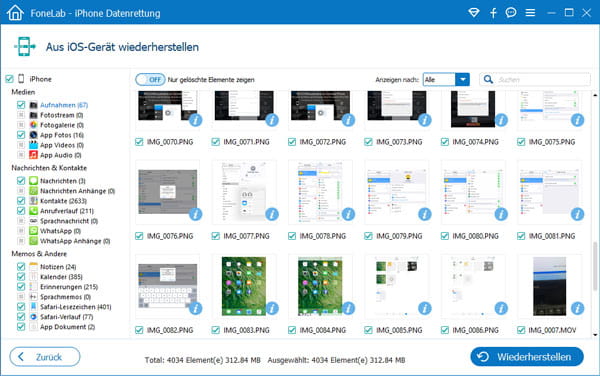
Hinweis: Verwenden Sie iPhone 4 oder iPhone 3GS, ist es zu empfehlen, den erweiterten Modus zu verwenden. Dabei kann FoneLab mehr iPhone gelöschte Fotos und Bilder finden.
Wenn Sie Ihre gelöschten Fotos und Bilder durch Google Back-up & Sync synchronisiert haben, können Sie auch die gelöschten Bilder innerhalb von 60 Tagen wiederherstellen. Aber der Nachteil besteht darin, dass man jedes Mal nur ein Bild wiederherstellen kann. Unten stellen wir Ihnen die Anleitung dazu vor.
Schritt 1: Öffnen Sie die Google Fotos App auf Ihrem iPhone. Tippen Sie auf "Fotogalerie" > "Papierkorb".
Schritt 2: Drücken Sie das Foto oder Bild, das Sie wiederherstellen möchten.
Schritt 3: Tippen Sie auf "Wiederherstellen". Dann können Sie die gelöschten Fotos wiederherstellen.
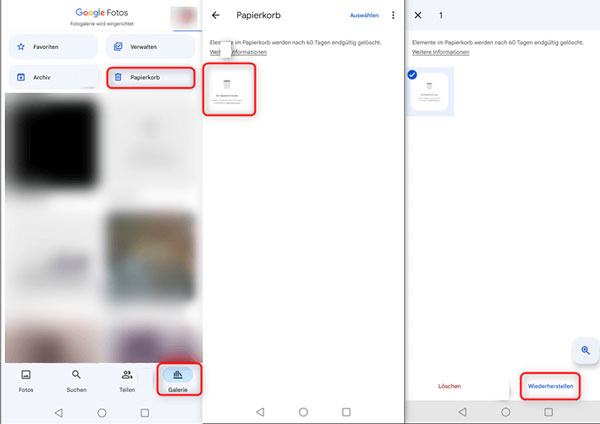
Hinweis: Wenn Sie die Fotos auf iPhone endgültig gelöscht haben, funktioniert diese Methode nicht mehr.
1. Kann man iPhone endgültig gelöschte Fotos wiederherstellen?
Ja, unter einigen Fällen können Sie die endgültig gelöschten iPhone Bilder wiederherstellen, beispielsweise wenn dort keine Daten-Überschreibung gibt oder wenn die Bilder nicht so lange gelöscht wurden.
2. Wie bekommt man die gelöschten Bilder zurück auf das iPhone, nachdem man die Bilder auf Computer wiederhergestellt hat?
Wenn Sie die gelöschten Fotos auf dem Computer wiederhergestellt haben, können Sie die Bilder mithilfe von Aiseesoft FoneTrans vom Computer auf iPhone übertragen.
3. Wo werden die durch Google Fotos wiederhergestellten Fotos gespeichert?
Sie können die wiederhergestellten Bilder möglicherweise in diesen 3 Orten finden: In der Galerie-App, in der Google Fotos App oder in den Alben, in denen sie gespeichert wurden.
Fazit
Oben haben wir Ihnen 5 Methoden vorgestellt, mit denen Sie die iPhone gelöschten Fotos wiederherstellen können. Egal ob Sie ein Backup haben oder nicht, können Sie mithilfe vom Aiseesoft FoneLab iPhone Datenrettung Ihre wichtigen Fotos und Bilder zurückbekommen. Nach der Wiederherstellung der iPhone Fotos können Sie die Bilder vom PC auf iPhone übertragen. Wählen Sie eine geeignete Methode aus und fangen Sie damit an, die gelöschten Bilder auf iPhone wiederherzustellen.